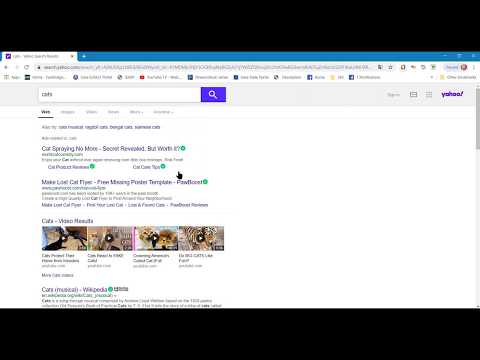स्नैपचैट के "लेंस" फीचर के साथ, आप कुछ अजीबोगरीब स्नैप बनाने के लिए अपने दोस्त के साथ चेहरों की अदला-बदली कर सकते हैं। आप स्नैपचैट को अपने डिवाइस पर सहेजे गए चित्रों को स्कैन कर सकते हैं ताकि आप अन्य चेहरों को ढूंढ सकें, जैसे कि आपकी पसंदीदा हस्ती या मूर्ति।
कदम
विधि 1 में से 2: किसी के साथ लाइव चेहरे की अदला-बदली

चरण 1. स्नैपचैट को नवीनतम उपलब्ध संस्करण में अपडेट करें।
चेहरे की अदला-बदली की नई सुविधाओं का लाभ उठाने के लिए, आपको स्नैपचैट का नवीनतम संस्करण चलाना होगा। फेस स्वैपिंग को फरवरी 2016 में जारी संस्करण 9.25.0.0 में पेश किया गया था। आप अपने डिवाइस के ऐप स्टोर का उपयोग करके स्नैपचैट को अपडेट कर सकते हैं।
- Android पर, Play Store खोलें, टैप करें और फिर "मेरे ऐप्स" पर टैप करें। "अपडेट" अनुभाग में स्नैपचैट देखें।
- IOS पर, ऐप स्टोर खोलें, "अपडेट" टैब पर टैप करें और स्नैपचैट देखें।

चरण 2. स्नैपचैट कैमरे में अपना चेहरा संरेखित करें।
सुनिश्चित करें कि आप एक अच्छी तरह से रोशनी वाले क्षेत्र में हैं और आपका पूरा चेहरा स्क्रीन पर है। आप फ्रंट या रियर कैमरे का उपयोग कर सकते हैं।

चरण 3. वायरफ़्रेम दिखाई देने तक अपने चेहरे पर दबाकर रखें।
यह लेंस सुविधा को खोलेगा, जो आपको अपने चेहरे को आकार देने के लिए विभिन्न प्रभावों से चयन करने की अनुमति देता है।
लेंस केवल 4.3+ चलाने वाले Android उपकरणों और iOS 7.0+ पर चलने वाले iPhone पर उपलब्ध हैं। यदि आपको शुरू करने के लिए लेंस नहीं मिल रहा है, तो हो सकता है कि आपका डिवाइस इसका उपयोग करने के लिए बहुत पुराना हो।

चरण 4. पीले फेस स्वैप लेंस प्रभाव का चयन करें।
उपलब्ध लेंस के माध्यम से स्वाइप करें जब तक आप चयन के अंत तक नहीं पहुंच जाते। चयन के अंत में आपको पीला चेहरा स्वैप विकल्प दिखाई देगा। इसमें दो स्माइली चेहरों की तस्वीर है जिनके बीच में तीर हैं।
बैंगनी चेहरा स्वैप विकल्प आपको अपने डिवाइस पर संग्रहीत एक तस्वीर के साथ स्वैप करने की अनुमति देगा। विवरण के लिए अगला भाग देखें।

चरण 5. अपने चेहरों को दो स्माइली फेस ओवरले के साथ पंक्तिबद्ध करें।
अपने फोन को पकड़ें ताकि आप और दूसरा व्यक्ति स्क्रीन पर स्माइली चेहरों में पंक्तिबद्ध हों। जब आप सही जगह पर होंगे तो वे दोनों पीले हो जाएंगे और फिर आपके चेहरे अपने आप बदल जाएंगे।
- आपके द्वारा की जाने वाली कोई भी हरकत नकली चेहरे के साथ होगी। तो जब आप अपना मुंह खोलेंगे, तो आपके सिर पर आपके दोस्त का नकली चेहरा मुंह खोल देगा। आप इसका उपयोग अपने मित्र को ऐसा चेहरा बनाने के लिए कर सकते हैं जो वे आम तौर पर नहीं करते हैं!
- उपयोगकर्ताओं ने विस्तृत मूर्तियों जैसे निकट-जीवन के चेहरों के साथ भी काम करने के लिए इसे प्राप्त करने की सूचना दी है। इसे पास में एक मूर्ति या पेंटिंग के साथ आज़माएं और देखें कि क्या होता है!

चरण 6. अपने बदले हुए चेहरों के साथ एक तस्वीर लें।
एक बार आपके चेहरों की अदला-बदली हो जाने के बाद, आप सामान्य रूप से एक स्नैप ले सकते हैं। फोटो स्नैप लेने के लिए सर्कल बटन को टैप करें, या वीडियो रिकॉर्ड करने के लिए दबाकर रखें।

चरण 7. सहेजें और अपना स्नैप भेजें।
अब जब आपने अपना स्नैप ले लिया है, तो आप संपादन कर सकते हैं, इसे सहेज सकते हैं और इसे अपने दोस्तों को भेज सकते हैं।
- स्नैप में स्टिकर, टेक्स्ट और ड्रॉइंग जोड़ने के लिए स्टिकर, टेक्स्ट और पेंसिल बटन पर टैप करें।
- उन लोगों को चुनने के लिए भेजें बटन टैप करें जिन्हें आप स्नैप भेजना चाहते हैं। प्राप्तकर्ताओं का चयन करने के बाद, स्नैप भेजा जाएगा।
- स्नैप को अपनी स्टोरी में जोड़ने के लिए "Add to My Story" बटन पर टैप करें। यह आपके सभी दोस्तों को 24 घंटे के लिए दृश्यमान बना देगा।
- यदि आप अपनी नई तस्वीर या वीडियो को भेजने से पहले सहेजना चाहते हैं, तो उसे अपने डिवाइस की गैलरी या कैमरा रोल में सहेजने के लिए डाउनलोड बटन पर टैप करें। बचत वैकल्पिक है।
विधि २ का २: सहेजे गए चित्र के साथ चेहरे की अदला-बदली

चरण 1. सुनिश्चित करें कि स्नैपचैट अप टू डेट है।
इस नए लेंस को एक्सेस करने के लिए आपको स्नैपचैट का 9.29.3.0 वर्जन चलाना होगा। यह अपडेट अप्रैल 2016 में iOS और Android दोनों के लिए जारी किया गया था। आप अपने डिवाइस के ऐप स्टोर में अपडेट की जांच कर सकते हैं।

चरण 2. सुनिश्चित करें कि जिन तस्वीरों के साथ आप स्वैप का सामना करना चाहते हैं वे आपके डिवाइस पर हैं।
स्नैपचैट आपके डिवाइस पर तस्वीरों को स्कैन करेगा और स्वैप करने के लिए चेहरे ढूंढेगा। फेस स्वैप लेंस का चयन करते समय आप स्नैपचैट में इन चेहरों में से चयन कर पाएंगे।
आप अपने कैमरे से लिए गए चित्रों के साथ-साथ इंटरनेट से सहेजे या डाउनलोड किए गए चित्रों का भी उपयोग कर सकते हैं। आप इस सुविधा का उपयोग किसी प्रसिद्ध या काल्पनिक व्यक्ति या हजारों मील दूर किसी मित्र के साथ अपना चेहरा बदलने के लिए कर सकते हैं।

चरण 3. स्नैपचैट लॉन्च करें और अपने चेहरे को लाइन अप करें।
आपको एक अच्छी तरह से रोशनी वाले कमरे में रहना होगा और आपका पूरा चेहरा फ्रेम में होना चाहिए।

चरण 4. अपने चेहरे पर दबाकर रखें।
एक पल के बाद एक वायरफ्रेम रूपरेखा दिखाई देनी चाहिए, और विभिन्न लेंस स्क्रीन के नीचे दिखाई देंगे। सुनिश्चित करें कि आप अपने डिवाइस को अपने चेहरे पर दबाते हुए स्थिर रखें।
हो सकता है कि पुराने डिवाइस पर लेंस काम न करें। यदि वायरफ़्रेम प्रकट नहीं होता है और लेंस लोड नहीं होते हैं, तो आपका उपकरण उनका उपयोग करने के लिए बहुत पुराना हो सकता है।

चरण 5. बैंगनी फेस स्वैप लेंस प्रभाव का चयन करें।
चयन के अंत तक सभी तरह से स्क्रॉल करें। आपको कैमरे की तस्वीर और एक स्माइली चेहरे के साथ बैंगनी रंग का चेहरा बदलने का विकल्प दिखाई देगा।

चरण 6. संकेत मिलने पर स्नैपचैट को अपनी तस्वीरों तक पहुंचने दें।
आपको स्नैपचैट ऐप को अपने डिवाइस की तस्वीरों तक पहुंचने की अनुमति देने के लिए कहा जा सकता है। इस फिल्टर के काम करने के लिए यह आवश्यक है। स्नैपचैट को आपकी सहेजी गई तस्वीरों को स्कैन करने की अनुमति देने के लिए "ओके" या "अनुमति दें" पर टैप करें।

चरण 7. उस चेहरे का चयन करें जिसके साथ आप स्वैप करना चाहते हैं।
आप उन सभी चेहरों को देखेंगे जिन्हें स्नैपचैट आपके डिवाइस पर संग्रहीत चित्रों में पहचानने में सक्षम था। एक चेहरा चुनने से यह आपके चेहरे पर तुरंत लागू हो जाएगा। आप अपने डिवाइस पर फ़ोटो ब्राउज़ नहीं कर सकते। स्नैपचैट इस्तेमाल करने के लिए चेहरे खोजने के लिए आपकी तस्वीरों को स्कैन करता है।
- क्योंकि आप अपने डिवाइस पर संग्रहीत किसी भी चित्र का उपयोग कर सकते हैं, यह सुविधा कुछ रचनात्मक चेहरे की अदला-बदली की अनुमति देती है। आप एनिमेटेड पात्रों के चित्रों का भी उपयोग कर सकते हैं, यदि वे स्नैपचैट द्वारा चेहरों के रूप में पहचाने जाने के लिए पर्याप्त विस्तृत हैं। उदाहरण के लिए, कई आधुनिक वीडियो गेम में ऐसे चेहरे होते हैं जो अविश्वसनीय रूप से यथार्थवादी होते हैं, और स्नैपचैट इन चेहरों को आपके फोन में सहेजे गए स्क्रीनशॉट से चुन सकता है।
- आप अपने पसंदीदा सेलिब्रिटी की तस्वीर डाउनलोड कर सकते हैं और इस प्रभाव का उपयोग करके आसानी से चेहरों की अदला-बदली भी कर सकते हैं। सीधे लिए गए चित्रों को खोजने का प्रयास करें ताकि आप उस व्यक्ति का पूरा चेहरा देख सकें।

चरण 8. आपके द्वारा चुने गए चेहरे के साथ एक स्नैप लें।
एक बार जब आप उस चेहरे का चयन कर लेते हैं जिसका आप उपयोग करना चाहते हैं, तो आप अपने स्नैप को सामान्य की तरह रिकॉर्ड कर सकते हैं। फोटो स्नैप लेने के लिए सर्कल बटन को टैप करें, या वीडियो स्नैप रिकॉर्ड करने के लिए इसे दबाकर रखें। आप अपना चेहरा हिला सकते हैं और बदला हुआ चेहरा उसके अनुसार रूपांतरित हो जाएगा।

चरण 9. स्नैप को सहेजें और भेजें।
अपना स्नैप लेने के बाद, आप संपादन कर सकते हैं और इसे दोस्तों को भेज सकते हैं।
- यदि आप बदले हुए चेहरे के साथ बनाया गया स्नैप वास्तव में पसंद करते हैं, तो आप इसे भेजने से पहले इसे अपने डिवाइस में सहेज सकते हैं ताकि यह हमेशा के लिए खो न जाए। स्नैप को बचाने के लिए डाउनलोड बटन पर टैप करें।
- अपने फोटो या वीडियो स्नैप में स्टिकर, टेक्स्ट और ड्रॉइंग जोड़ने के लिए स्टिकर, टेक्स्ट और पेंसिल बटन पर टैप करें।
- स्नैप को अपनी स्नैपचैट स्टोरी पर भेजने के लिए "मेरी कहानी में जोड़ें" बटन पर टैप करें। यह आपके सभी दोस्तों को 24 घंटे के लिए दृश्यमान बना देगा।
- उन मित्रों को चुनने के लिए भेजें बटन टैप करें जिन्हें आप अपना स्नैप भेजना चाहते हैं।